I dag er det nemmere at rejse end nogensinde før takket være en række navigationsapps, såsom Google Maps og Apple Maps. Som tiden går, bliver disse apps smartere og smartere. Brugere kan finde mange nyttige funktioner. Når du kører i en ny retning, kan din navigationstjeneste hjælpe dig med at måle afstand fra hjemmet til din placering og planlæg den bedste rute. Denne vejledning vil demonstrere vejledningen med detaljer.
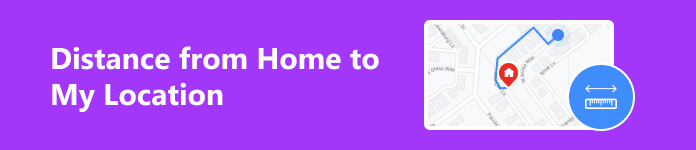
- Del 1. Bedste måde at få flere steder og måle afstand på iOS
- Del 2. Sådan måler du afstanden fra hjemmet til min placering på Google Maps
- Del 3: Sådan måler du afstanden fra hjemmet til min placering på Apple Maps
- Del 4. Ofte stillede spørgsmål om, hvordan man måler afstand
Del 1. Bedste måde at få flere steder og måle afstand på iOS
De fleste korttjenester giver dig mulighed for at måle afstanden mellem to punkter, men det er svært at få flere steder og måle afstandene. Heldigvis, Apeaksoft iPhone Location Changer kan opfylde dine behov. Som en placeringstjeneste til iOS-enheder hjælper den dig med at få flere placeringer på kortet og vise afstandene automatisk.

4,000,000 + Downloads
Få nemt flere placeringer på kortet.
Mål afstanden mellem punkter automatisk.
Tilpas bevægelsestilstanden for hver rute.
Understøtter næsten alle iPhones og iPad-modeller.
Sådan måler du afstande fra min placering til hjemmet og mere
Trin 1Tilslut til din iPhone
Start den bedste placeringsspoofer-software, når du har installeret den på din pc. Den er kompatibel med Windows 11/10/8/7 og Mac OS X 10.7 eller nyere. Tilslut din iPhone eller iPad til computeren med et Lightning-kabel, og tryk på Starten knappen for at begynde at finde dit håndsæt.

Trin 2Vælg en tilstand
Der er fire tilstande i hovedgrænsefladen, Rediger placering, One-stop-tilstand, Multi-stop tilstandog Joystick-tilstand. For at måle afstanden fra din placering til dit hjem skal du vælge One-stop-tilstand. Hvis du vil have flere steder, skal du vælge Muti-stop tilstand i stedet. Vi vælger Multi-stop tilstand her.
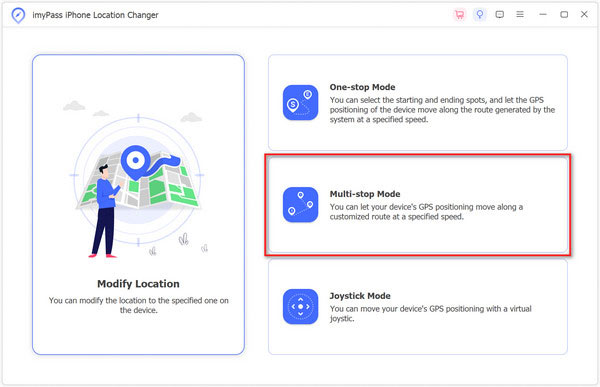
Trin 3Mål afstande
Skriv den nøjagtige adresse i feltet ved siden af Starten på den Multi-stop tilstand dialog, og tryk på Brug dette websted knappen i pop op-vinduet. Eller klik på startadressen på kortet og tryk Brug dette websted.
Klik derefter på den anden placering på kortet, og du vil se adressen og afstanden på pop op-vinduet. Hit Brug dette websted for at bekræfte det. Indstil derefter andre ønskede placeringer på samme måde. Du kan også indstille bevægelsesmetoden for hver rute.
Når du er færdig, skal du klikke på Start Flyt knappen, og du vil få afstanden fra din placering til dit hjem eller andre retninger og andre oplysninger, såsom tid, hastighed og mere.

Bemærk: Selvom softwaren opretter virtuelle ruter og placeringer, kan du få afstanden fra din placering på din iPhone uden at bevæge dig. Desuden kan softwaren forfalske din nuværende placering, mens den måler afstand.
Del 2. Sådan måler du afstanden fra hjemmet til min placering på Google Maps
Ifølge vores forskning er Google Maps en af de bedste navigationstjenester i hele verden. Det giver dig mulighed for at måle afstanden fra din placering til dit hjem eller anden destination på hjemmesiden og appen.
Sådan måler du afstand fra min placering på Google Maps-webstedet
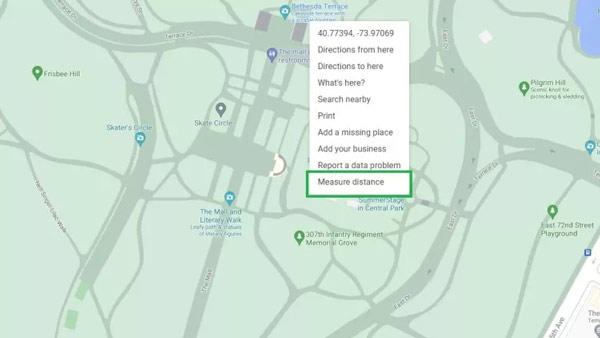
Trin 1 Besøg Google Maps-webstedet i din browser, og tryk på Lokation ikon for at få din placering på kortet. Sørg for at give Google Maps adgang til placeringen på din pc.
Trin 2 Højreklik på din placering og tryk Mål afstand på kontekstmenuen.
Trin 3 Klik på destinationsplaceringen på kortet, ligesom dit hjem. Så vil Google Maps trække en linje mellem din placering og destinationen. Så vil du se afstanden i en boks nederst på skærmen.
Sådan måler du afstand fra min placering på Google Maps-appen
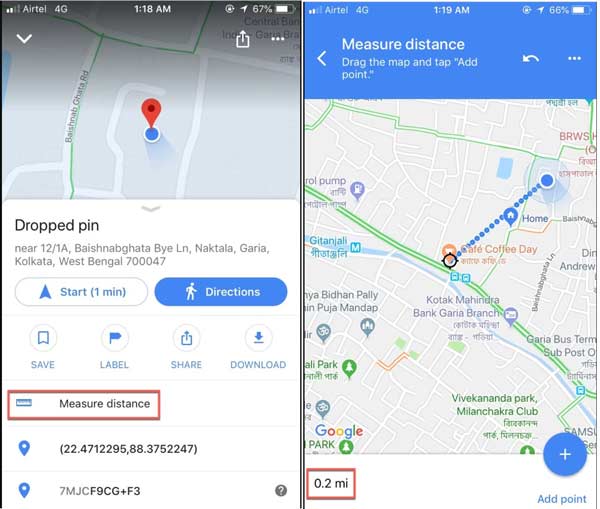
Trin 1 For at måle afstanden fra din placering til dit hjem skal du åbne Google Maps-appen på din mobilenhed.
Trin 2 Marker din nuværende placering med en rød nål, tryk på navnet på stedet nederst, og vælg Mål afstand på værktøjskassen.
Trin 3 Træk kortet, så den sorte cirkel er på placeringen af dit hjem eller destinationen. Så kan du tjekke afstanden i miles eller kilometer nederst.
Del 3: Sådan måler du afstanden fra hjemmet til min placering på Apple Maps
Apple Maps er den indbyggede navigationsapp udviklet af Apple til iOS- og Mac-enheder. Derfor er det den nemmeste måde at måle afstanden fra din placering til dit hjem eller anden destination på din Apple-enhed.
Sådan måler du afstand på Apple Maps til Mac
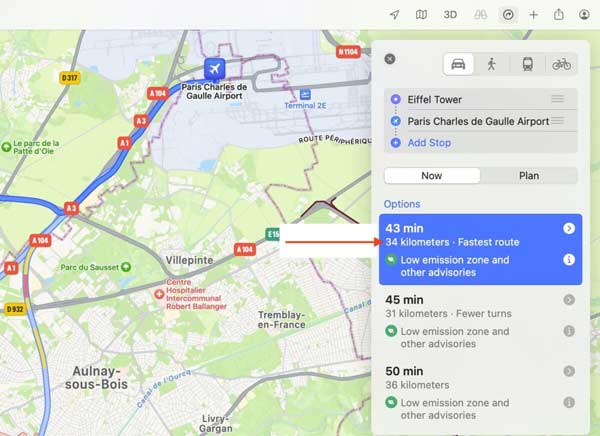
Trin 1 Åbn Maps-appen i mappen Programmer.
Trin 2 Klik på søgelinjen, og vælg Opret rute. Som standard er din nuværende placering indstillet som udgangspunkt.
Trin 3 Indtast destinationsretningen, og Apple Maps fortæller dig afstanden fra din placering til målpunktet.
Bemærk: Apple Maps giver dig mulighed for at indtaste flere steder og måle afstandene mellem disse steder. Alt du skal gøre er at indtaste adresserne én efter én på Opret rute panel.
Sådan måler du afstand på Apple Maps til iOS
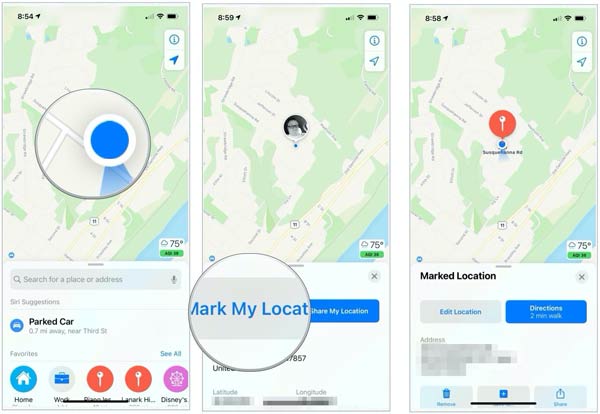
Trin 1 Kør Maps-appen fra din startskærm, og din placering skal automatisk markeres på kortet. Hvis ikke, tryk på Min placering ikon. Sørg for at aktivere placeringstjenester på din iPhone eller iPad. Derudover kræver Apple Maps et Wi-Fi-netværk.
Trin 2 Tryk på ikonet INFO ikonet over Min placering knappen, og vælg Marker min placering.
Trin 3 Tryk Rutevejledning knappen, og indtast adressen på destinationen, såsom dit hjem, eller tryk på destinationen på kortet. Som standard er din placering indstillet som startstedet.
Trin 4 Nu vil afstanden fra din placering til destinationen vises på Rutevejledning panel.
Bemærk: Hvis du har angivet din hjemmeadresse i Maps-appen, skal du trykke på Hjem og indstille den som destination direkte.
Yderligere læsning:Del 4. Ofte stillede spørgsmål om, hvordan man måler afstand
Kan jeg indstille min placering til hjemmet?
Ja, de fleste kortapps giver dig mulighed for at angive hyppige adresser, såsom hjem, arbejde, skole og mere. Du kan indstille din placering til hjemmet på Google Maps, Apple Maps, Bing Maps og mere. Når du derefter skal indstille dit hjem som destination, skal du vælge Hjem direkte fra listen.
Kan jeg bruge Apple Maps til at måle afstand?
Ja, hvis du har en Apple-enhed. Apple Maps er forudinstalleret på iPhones, iPads og Mac-computere. Det giver dig mulighed for at indstille ruterne, og derefter måler den automatisk afstandene. Husk, at Apple Maps fortæller dig afstanden på ruten mellem de to punkter, men ikke en lige linjeafstand.
Samler Apple Maps placeringshistorik?
Ja, Apple Maps indsamler din placeringshistorik. Det bruger crowd-sourced information til at måle trafikforsinkelser, men det er anonyme data, der ikke er specifikt knyttet til dig. Apple hævder, at de ikke vil dele dataene med nogen. Hvis du bekymrer dig om det, skal du slukke for det og stoppe med at bruge Apple Maps.
Konklusion
Nu skal du forstå, hvordan du måler afstand fra din placering til dit hjem eller anden destination på Windows, Mac, iPhones, iPad og Android-enheder. Google Maps og Apple Maps lader dig gøre arbejdet nemt. Apeaksoft iPhone Location Changer giver dig dog mulighed for at måle afstand uden at lække din nuværende placering. Flere spørgsmål? Efterlad venligst en besked nedenfor.



 iPhone Data Recovery
iPhone Data Recovery iOS System Recovery
iOS System Recovery iOS Data Backup & Restore
iOS Data Backup & Restore IOS Screen Recorder
IOS Screen Recorder MobieTrans
MobieTrans iPhone Overførsel
iPhone Overførsel iPhone Eraser
iPhone Eraser WhatsApp-overførsel
WhatsApp-overførsel iOS Unlocker
iOS Unlocker Gratis HEIC Converter
Gratis HEIC Converter iPhone Location Changer
iPhone Location Changer Android Data Recovery
Android Data Recovery Broken Android Data Extraction
Broken Android Data Extraction Android Data Backup & Gendan
Android Data Backup & Gendan Telefonoverførsel
Telefonoverførsel Data Recovery
Data Recovery Blu-ray afspiller
Blu-ray afspiller Mac Cleaner
Mac Cleaner DVD Creator
DVD Creator PDF Converter Ultimate
PDF Converter Ultimate Windows Password Reset
Windows Password Reset Telefon spejl
Telefon spejl Video Converter Ultimate
Video Converter Ultimate video editor
video editor Screen Recorder
Screen Recorder PPT til Video Converter
PPT til Video Converter Slideshow Maker
Slideshow Maker Gratis Video Converter
Gratis Video Converter Gratis Screen Recorder
Gratis Screen Recorder Gratis HEIC Converter
Gratis HEIC Converter Gratis videokompressor
Gratis videokompressor Gratis PDF-kompressor
Gratis PDF-kompressor Gratis Audio Converter
Gratis Audio Converter Gratis lydoptager
Gratis lydoptager Gratis Video Joiner
Gratis Video Joiner Gratis billedkompressor
Gratis billedkompressor Gratis baggrundsviskelæder
Gratis baggrundsviskelæder Gratis billedopskalere
Gratis billedopskalere Gratis vandmærkefjerner
Gratis vandmærkefjerner iPhone Screen Lock
iPhone Screen Lock Puslespil Cube
Puslespil Cube





